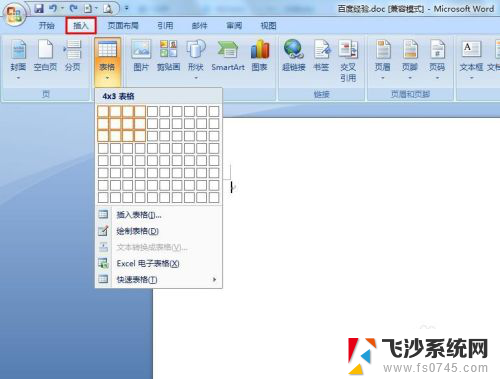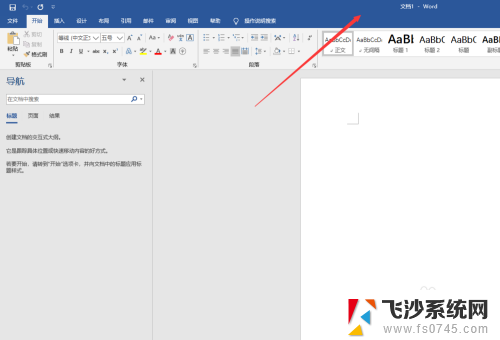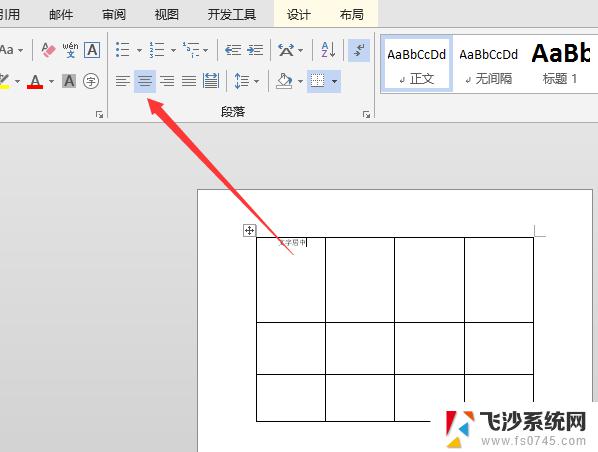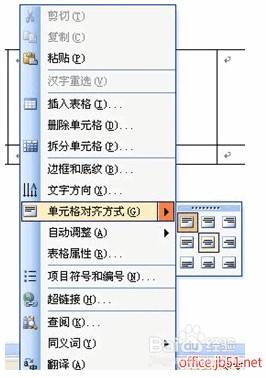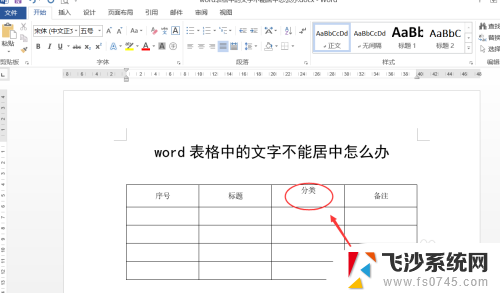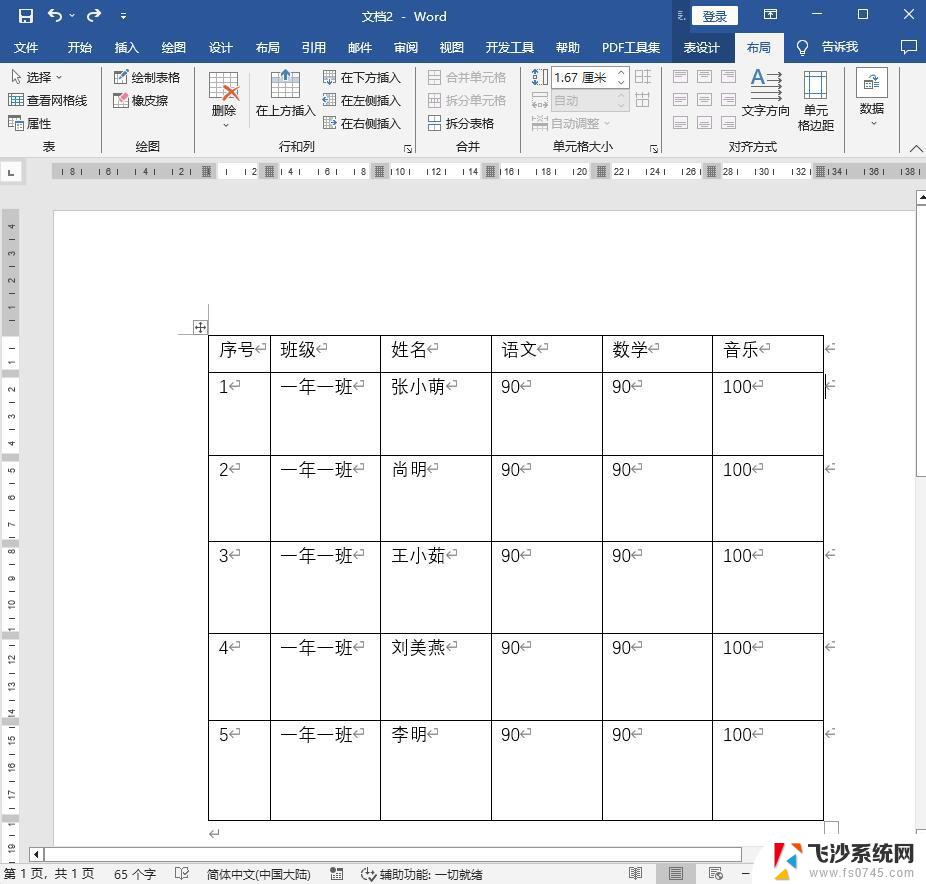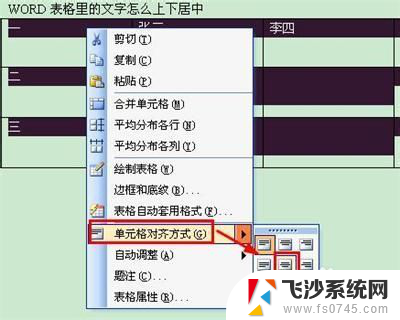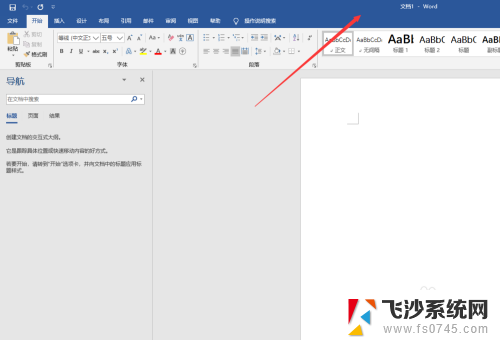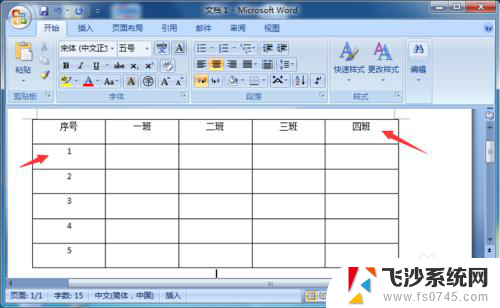word中如何让表格居中 Word文档表格居中排列方法
更新时间:2024-07-18 12:57:05作者:xtliu
在使用Word文档编辑表格时,经常会遇到需要让表格居中排列的情况,要让表格居中,可以通过选择表格,然后点击布局选项卡中的居中按钮来实现。还可以在表格属性中调整表格的水平和垂直位置,使其在页面中居中显示。通过简单的操作,就能让表格在Word文档中美观地居中排列,提升文档的整体美观度。
步骤如下:
1.第一步:我们先在word文档中随意插入一个表格,选择菜单栏“插入--表格”。插入一个3行4列的表格。
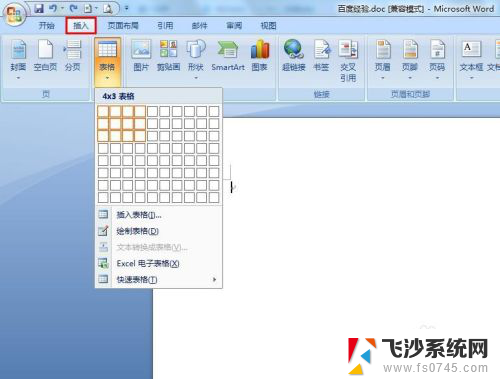
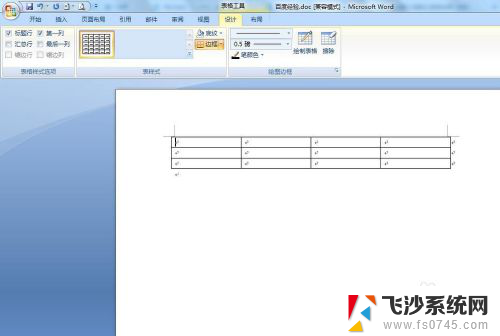
2.第二步:为了能够更加清楚的看到表格调整之后的效果,我们将默认的表格调窄一些。
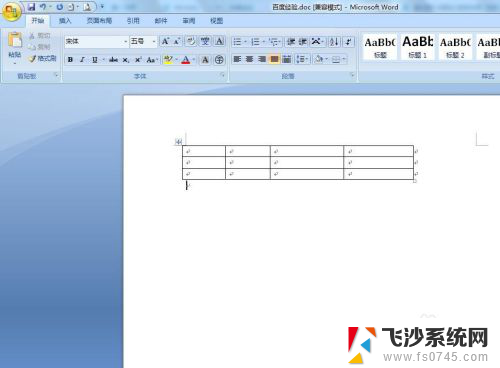
3.第三步:鼠标左键单击红色圆圈表格的符号,选中整个表格。
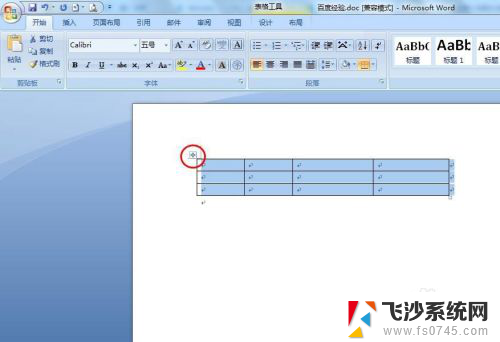
4.第四步:在选中的表格中,单击鼠标右键选择“表格属性”选项。
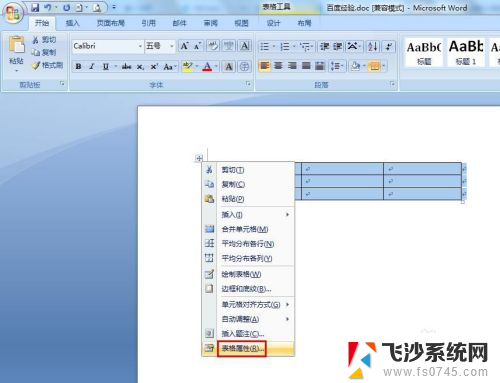
5.第五步:如下图所示,弹出“表格属性”对话框。在里面我们可以设置表格的对齐方式、行高、列宽等。

6.第六步:我们在“表格”标签页中,对齐方式处选择“居中”,并单击“确定”按钮。
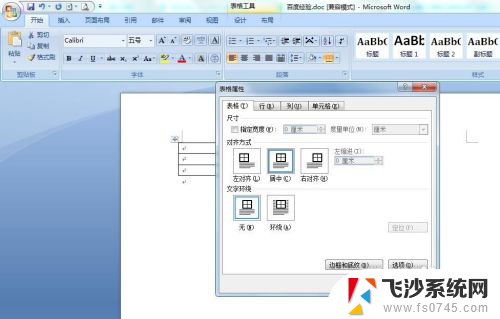
7.如下图所示,word文档中插入的表格居中显示。
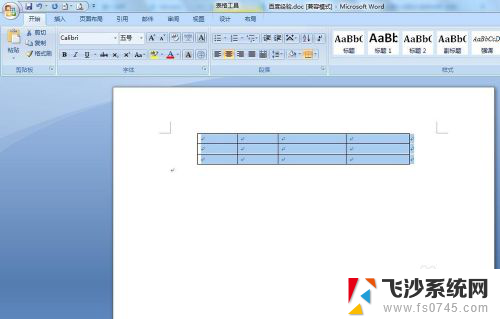
以上是关于如何使Word表格内容居中的全部内容,如果你也遇到了同样的情况,请参考本文的方法来处理,希望对大家有所帮助。